Turinys
"JioTV" yra "Android" ir "iOS" skirta mobilioji programėlė, kuri leidžia "Jio" nariams žiūrėti mėgstamas televizijos laidas ir kanalus savo išmaniuosiuose telefonuose ir planšetiniuose kompiuteriuose. Klientai gali pristabdyti ir paleisti tiesiogines transliacijas ir ankstesnių septynių dienų laidas.

Dėl puikiausios transliacijos kokybės galite žiūrėti mėgstamas televizijos laidas norima kalba, įskaitant anglų, hindi, kannadų, tamilų, telugų, maratų, bengalų, gudžaratų, bhojpuri, pendžabų, malajalamų, asamių, odų, urdu ir kt.
Nepraleiskite:
- DU įrašymo įrenginys kompiuteriui: kaip atsisiųsti, įdiegti ir naudoti
- Išsamus vadovas, kaip atsisiųsti ir įdiegti "Disney+ Hotstar" kompiuteryje
JioTV funkcijos
- Niekada nepraleisite nė vienos laidos, nes 7 dienas galėsite žiūrėti mėgstamus tinklus.
- Galite pristabdyti ir paleisti tiesioginės televizijos kanalus, kada tik panorėję.
- Visas populiariausias ir populiariausias laidas rasite srityje "Rekomenduojama".
- Svarbiausias dienos istorijas galite skaityti "Naujienų" srityje.
- Įtraukite jį į mėgstamiausiųjų sąrašą, kad niekada nepraleistumėte mėgstamos stoties ar programos.
- Visos sporto šakos "Live / Highlights" srityje "Sportas" pasiekiamos vienu bakstelėjimu.
- Užsirašykite mėgstamos laidos priminimą, kad jos nepraleistumėte.
- Įrašykite mėgstamas laidas ir žiūrėkite jas, kada norite.
- Atsukite atgal arba pasistumkite į priekį 30 sekundžių grotuve akimirksniu.
- Paprastu perbraukimu pirmyn ir atgal grotuve pereisite į ankstesnį arba kitą kanalą.
- Pasirinkite vaizdo įrašo kokybę, kuria norite, kad jis būtų atkuriamas.
- Naršydami programėlėje galite žiūrėti tiesioginę TV transliaciją tiesiog vilkdami ir prijungdami grotuvą.
Nors "JioTV" galima naudotis nemokamai, galite pasirinkti priemoką ir naudotis visomis programėlės funkcijomis.
"JioTV" kompiuteriui būtinos sąlygos
Šiuo metu "JioTV" galima naudoti tik "iOS" ir "Android" įrenginiuose. Tai gali būti nemalonu žmonėms, kurie mėgsta naudoti kompiuterį "JioTV" siūlomoms programoms žiūrėti. Tačiau yra būdas įdiegti "JioTV" kompiuteryje. Turėsite kompiuteryje įdiegti "Android" emuliatorių, pvz., "BlueStacks", ir per jį naudoti "JioTV".
"Android" emuliatoriaus atsisiuntimas į kompiuterį
Internete galima rasti šimtus "Android" emuliatorių, tačiau rekomenduojame naudoti "BlueStacks". "BlueStacks" kompiuteryje sukuria virtualų "Android" įrenginį, kuris veikia lange. Jis nėra panašus į "Android" įrenginį, tačiau yra pakankamai panašus į telefono ekraną, kad juo galėtų naudotis net pradedantysis naudotojas.
"BlueStacks" galima nemokamai atsisiųsti, įdiegti ir naudoti "Windows" bei "Mac OS" operacinėse sistemose. Nors "BlueStacks" gali paleisti praktiškai bet kokią "Android" programą (ji suderinama su maždaug 97 % "Google Play" parduotuvės programų), ji populiariausia tarp "Android" naudotojų, kurie mieliau žaidžia mobiliuosius žaidimus savo stacionariuose kompiuteriuose.
Kad galėtumėte įdiegti "BlueStacks" savo kompiuteryje, jis turi atitikti bent minimalius sistemos reikalavimus:
- Operacinė sistema: "Windows 7" arba naujesnė versija
- Procesorius: AMD arba "Intel" procesorius
- Operatyvioji atmintis (RAM): Jūsų kompiuteryje turėtų būti bent 4 GB RAM.
- Saugojimas: Bent 5 GB laisvos vietos diske
- Administratorius turėtų būti prisijungęs prie kompiuterio
- Atnaujintos vaizdo plokštės tvarkyklės
Kad galėtumėte naudotis visomis "BlueStacks" galimybėmis, jūsų kompiuteris turėtų atitikti rekomenduojamus sistemos reikalavimus.
- OS : "Microsoft Windows 10
- Procesorius : "Intel" arba AMD daugiabranduolinis procesorius, kurio vieno srauto lyginamojo testo rezultatas> 1000.
- Grafika : Intel/Nvidia/ATI, integruotas arba diskretusis valdiklis, kurio lyginamojo testo rezultatas>= 750.
- Įsitikinkite, kad kompiuteryje / nešiojamajame kompiuteryje įjungta virtualizacija.
- RAM : 8 GB arba daugiau
- Saugykla : SSD (arba "Fusion/Hybrid Drives")
- Internetas : Plačiajuostis ryšys, kad galėtumėte naudotis žaidimais, paskyromis ir susijusiu turiniu.
- Naujausios "Microsoft" arba mikroschemų rinkinio gamintojo grafikos tvarkyklės.
Tęskime "BlueStacks" diegimą kompiuteryje, jei jis atitinka sistemos reikalavimus.
- Atidarykite pageidaujamą interneto naršyklę ir eikite į oficialią "BlueStacks" svetainę. Spustelėkite " Atsisiųsti "BlueStacks " puslapyje atsisiųsti APK failą diegimo programą.

- Baigę atsisiuntimą, dukart spustelėkite failą, kad jį atidarytumėte, ir spustelėkite " Įdiekite dabar ."
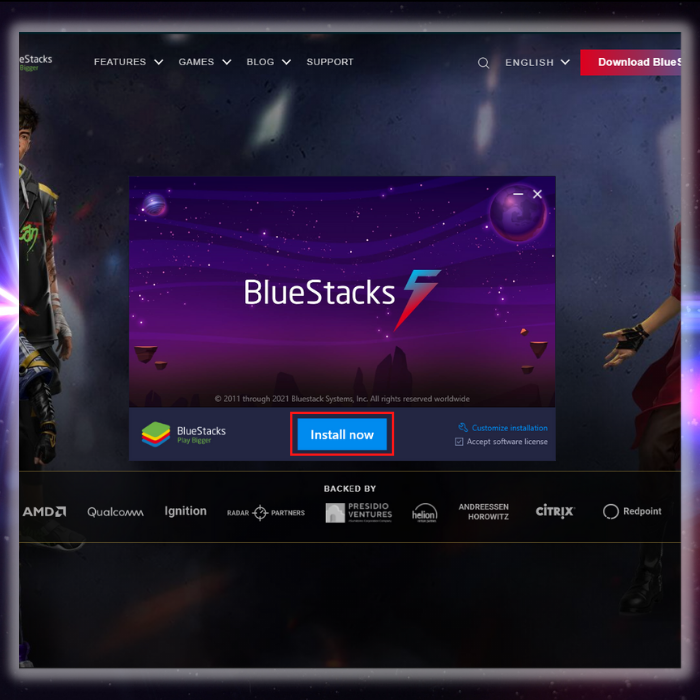
- Įdiegus "BlueStacks", ji automatiškai įsijungs ir atves jus į savo pagrindinį puslapį. Dabar galite ją naudoti norėdami įdiegti bet kokias "JioTV" arba "Android" programas.
"JioTV" diegimas į kompiuterį
Dabar galite įdiegti "JioTV" "BlueStacks" kompiuteryje įdiegę "BlueStacks". Yra du būdai, kuriuos galite naudoti diegimui užbaigti. Galite naudoti metodą, kurį naudojant reikia prisijungti prie "Play Store" paskyros, arba atsisiųsti ir įdiegti APK failo diegimo programą.
Bus aptarti abu būdai; galite pasirinkti, kuris jums labiau patinka. Pradėkime nuo "BlueStacks" atsisiuntimo iš "Google Play" parduotuvės.
- Atidarykite "BlueStacks" ir dukart spustelėkite "Google Play" parduotuvę.

- Prisijunkite prie "Google Play Store" paskyros
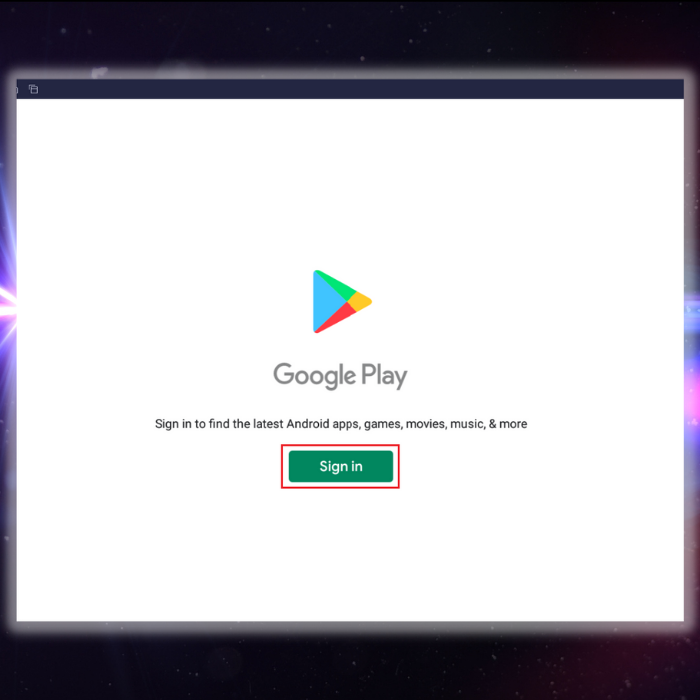
- Baigę prisijungimo procesą, įveskite " JioTV " paieškos juostoje ir spustelėkite " Įdiekite ."
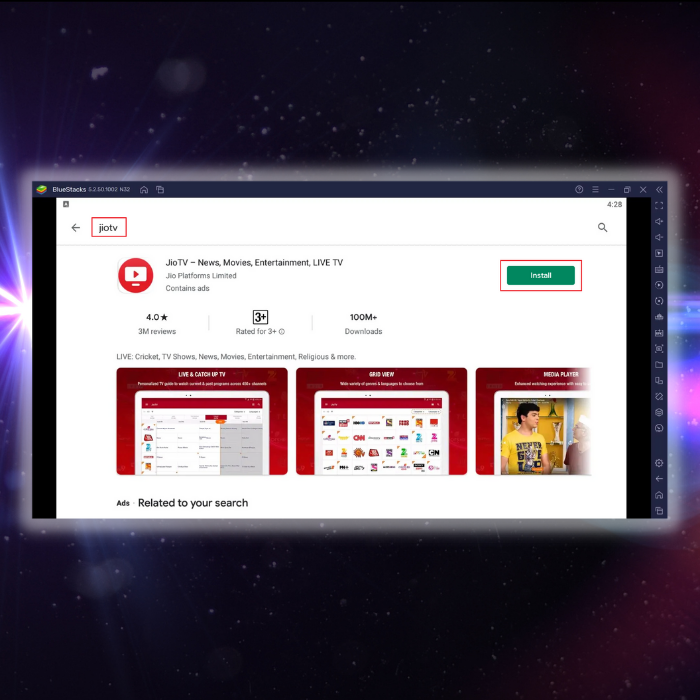
- Kai "JioTV" bus įdiegta, grįžkite į pradinę versiją ir pamatysite "JioTV" programėlės piktogramą. Spustelėkite ją, kad ją atidarytumėte, ir galėsite pradėti naudotis "JioTV" kompiuteriu.
Antrasis būdas - "JioTV" diegimas naudojant APK failo diegimo programą
Naudoti šį metodą yra rizikinga, nes nėra teisėtų "JioTV" APK failo diegimo šaltinių. Jei nuspręsite tai padaryti, tai darote savo rizika.
- Naudodamiesi pageidaujama interneto naršykle, ieškokite "JioTV APK" per paieškos sistemą ir atsisiųskite failą.
- Baigę atsisiuntimą, dukart spustelėkite failą ir "BlueStacks" automatiškai įdiegs "JioTV" programą.
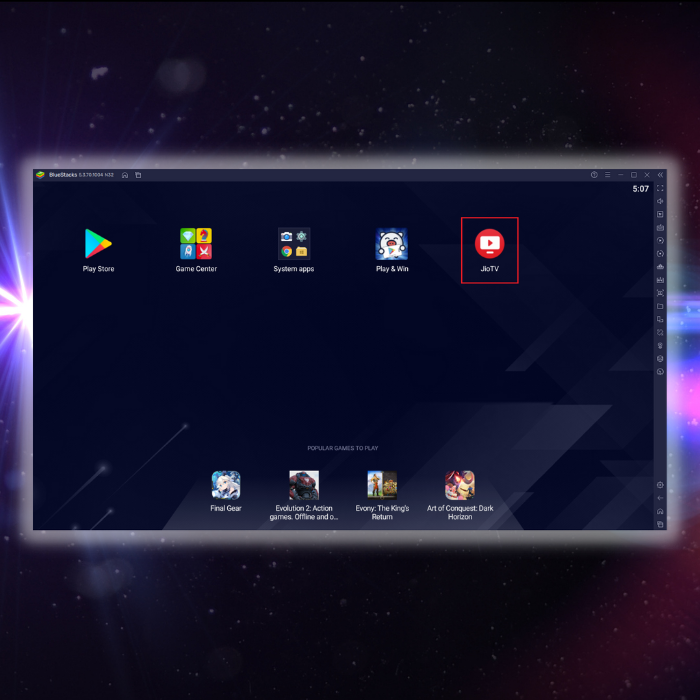
- Spustelėkite "JioTV" programos piktogramą ir pradėkite naudotis programa taip, kaip naudojate ją bet kuriame "Android" įrenginyje.
Baigiamieji žodžiai
Dabar, kai kompiuteryje įdiegta "JioTV", mėgstamas programas galite žiūrėti didesniame ekrane. Be to, naudodamiesi "BlueStacks" galite įdiegti tūkstančius "Play Store" parduotuvėje esančių programų.

